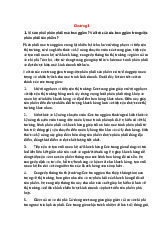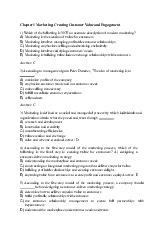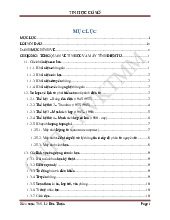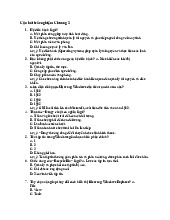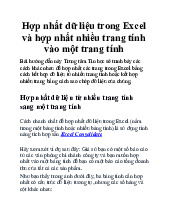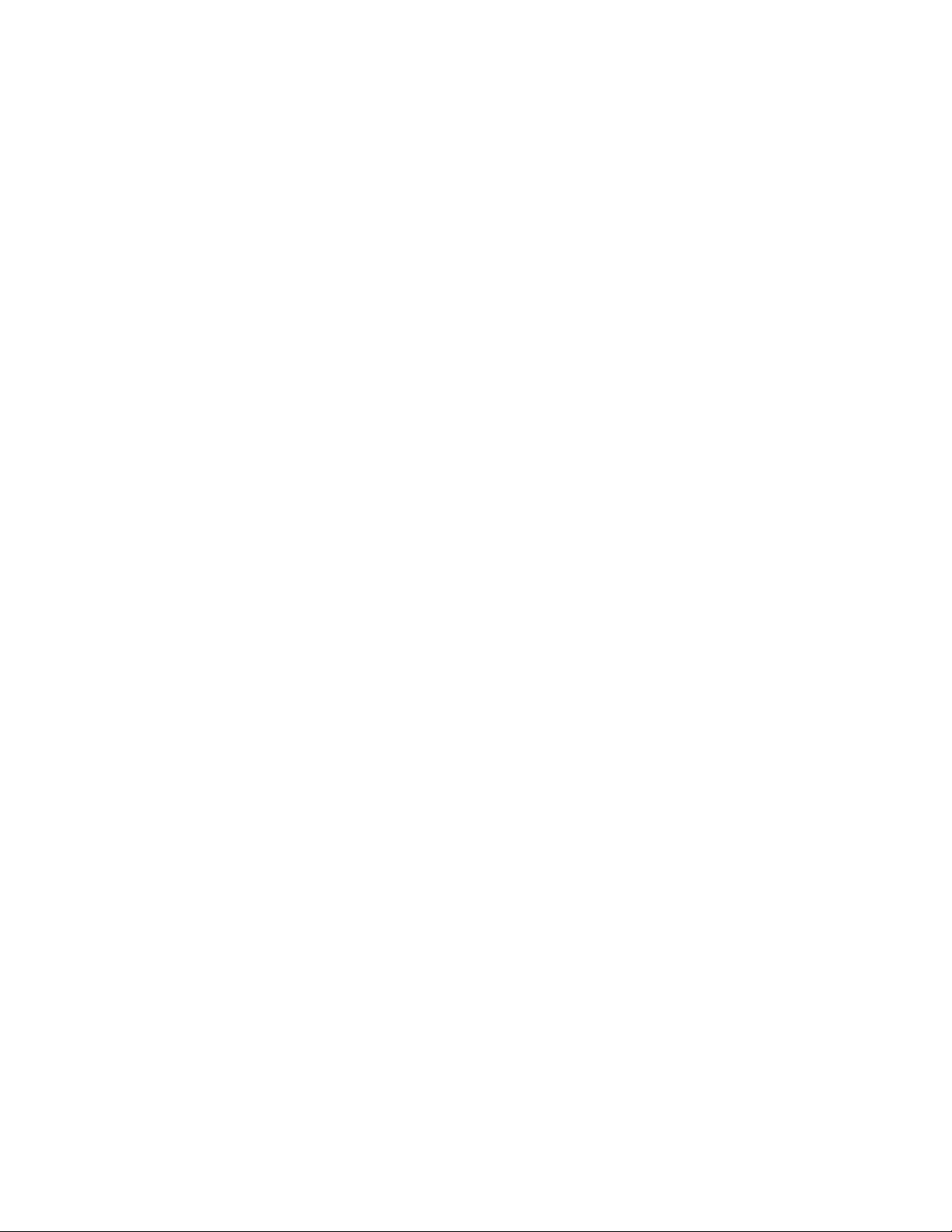
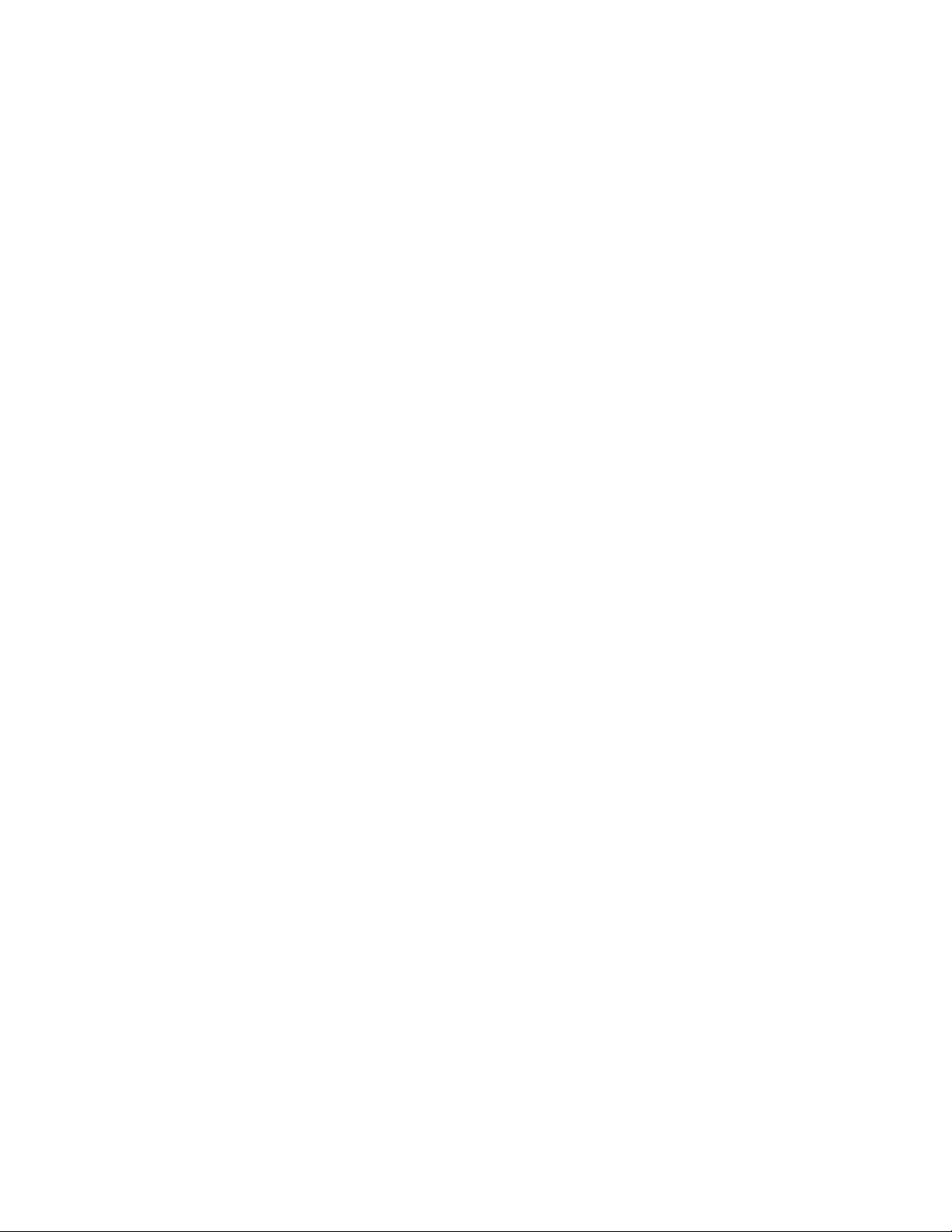
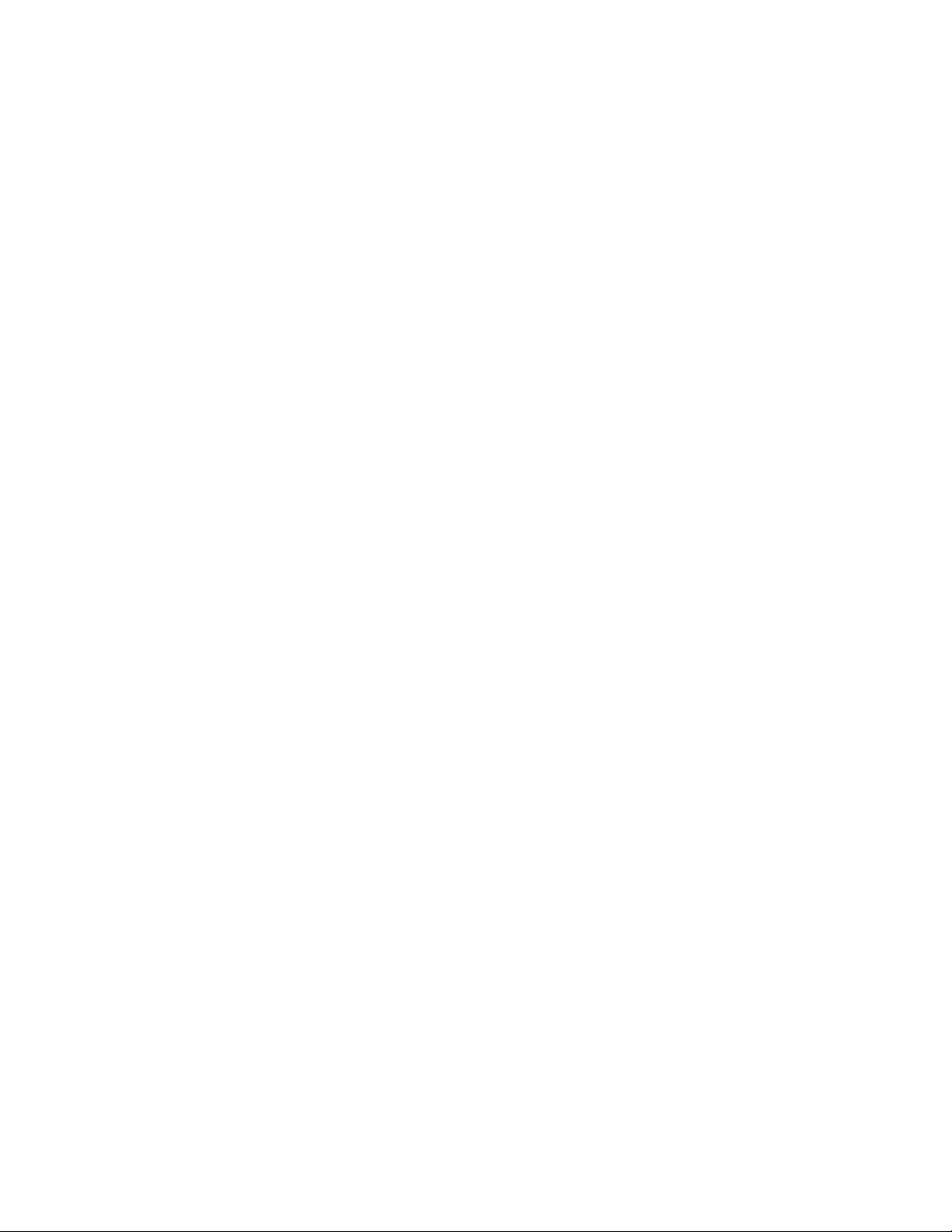
Preview text:
lOMoAR cPSD| 47708777 Thực hành THUDVBD
Bài 1: Biên tập bản đồ địa chính
B1: Nhập số liệu đo chi tiết vào máy tính ( Notepad) - Lưu file với đuôi .ASC
- VD: TR I (độ cao trạm) (độ cao máy )
TR II (độ cao trạm) (độ cao máy)
TR (điểm trạm máy đặt) DKD (điểm khởi đầu) 1 (góc đo) (khoảng cách ) 2 ....
B2: Khởi động V7, tạo file mới lưu seed file là
C:WIN32APP\ustation\wsmod\default\seed\seed-bd.dgn
B3: Chạy Famis: mld load c:\famis\famis => Chọn chấp nhận
B4: Cơ sở dữ liệu trị đo
- Nạp phần dữ liệu trị đo => nhập số liệu => Import => Chọn file trị đo vừa tạo
- Hiển thị => Tạo mô tả trị đo => Chấp nhận
- Quản lý bản đồ => Ranh giưới thửa đất
- Nối điểm theo sơ đồ => F1 zoom in => F2 zoom out => chuột phải thoát
- Kích đúp 2 bên chuột rồi nhấn chuột trái để tạo điểm
B4: Cơ sở dữ liệu bản đồ
- Quản lý bản đồ => Kết nối với cơ sở dữ liệu | 47708777
- Tạo Topology => Tự động tìm và sửa lỗi => Chọn Parameter =>
Tolerances bỏ đi dấu – rồi Set all
- Tạo topology => Sửa lỗi (Flag )
Nếu có lỗi sửa tay, nếu không đóng hộp công cụ
B6: Chọn Tạo Topology => Tạo vùng
- Hộp thoại Tạo vùng: Sửa Loại đất, Tạo Topology mới, Tỷ lệ nhãn 0.500 => Tạo Vùng
B7: Đánh số thử cho tờ bản đồ
- Bản đồ địa chính => Đánh số thử tự động => Bắt đầu từ 1, Đánh zích
zắc => Chọn Đánh số thửa B8: